如何快速导出Word文档中的图片?
作者:佚名 来源:未知 时间:2024-11-20
在日常办公和学习中,我们经常会遇到需要将Word文档中的图片快速导出的需求。无论是为了制作PPT、撰写报告,还是进行网页设计,提取Word中的图片都是一个常见的任务。本文将介绍几种实用的方法,帮助你快速、高效地从Word文档中导出图片。
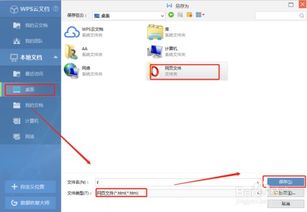
一、使用专业软件
1. 汇帮PDF转换器
汇帮PDF转换器是一款功能强大的软件,不仅支持PDF与各种格式之间的转换,还可以用于提取Word文档中的图片。以下是具体步骤:
1. 下载安装:首先,通过搜索引擎找到汇帮PDF转换器的官方下载地址,下载并安装到你的电脑上。
2. 打开软件:启动已安装的汇帮PDF转换器,找到并点击“word文件操作”菜单。
3. 选择功能:在文档操作区选择“word提取图片”功能,通过左上角的对话框添加需要提取图片的Word文件。软件支持批量添加文件,对文件大小没有限制。
4. 开始执行:添加完毕后,单击右侧底部的“开始执行”按钮,软件将自动提取Word文档中的图片并保存到指定目录。进度达到100%时,意味着图片已成功提取。
2. 福昕PDF转换器
福昕PDF转换器同样是一款实用的工具,尽管它主要面向PDF文件,但也可以用来提取Word文档中的图片。以下是操作步骤:
1. 打开软件:启动福昕PDF阅读器软件,在界面上找到并点击“提取图片”选项。
2. 添加文件:在提取图片页面中,点击页面正中间位置,进入文件添加页面。找到需要提取图片的Word文件并选中,点击“打开”。
3. 设置选项:在界面上找到“转换页数范围”选项,自定义需要提取的页面范围。接着,设置图片的保存格式和保存路径。
4. 开始提取:点击界面右下角的“开始”按钮,开始提取文档中的图片。提取完成后,打开保存文件夹即可查看提取出来的图片文件。
二、简单直接的方法
1. 复制粘贴
这是最简单直接的一种方法,适用于提取少量图片。具体步骤如下:
1. 打开文档:找到并打开包含所需图片的Word文档。
2. 选中图片:在文档中,使用鼠标左键单击并拖动以选中你想要提取的图片。
3. 复制图片:右击选中的图片,选择“复制”选项,或使用快捷键Ctrl+C(Windows)/ Command+C(Mac)进行复制。
4. 粘贴图片:打开一个新的图片编辑软件(如Photoshop、画图工具等)或文档编辑器(如Word),在合适的位置右击选择“粘贴”或使用快捷键Ctrl+V(Windows)/ Command+V(Mac)进行粘贴。
需要注意的是,这种方法虽然简单,但可能会因为Word文档中的图片格式或分辨率等问题,导致提取出来的图片质量有所损失。
2. “另存为”功能
Word文档提供了一个“另存为”功能,可以将文档中的图片单独保存为图片文件。以下是具体步骤:
1. 打开文档:找到并打开包含所需图片的Word文档。
2. 选择图片:找到并右键点击你想要提取的图片。
3. 另存为图片:在弹出的右键菜单中选择“另存为图片”选项。
4. 保存设置:在弹出的对话框中,选择保存位置、图片格式(如JPEG、PNG等)以及文件名,然后点击“保存”按钮。
使用“另存为”功能提取图片的好处是,可以保持图片的原始质量和格式。但如果Word文档中的图片数量较多,这种方法可能会比较繁琐。
三、批量提取的方法
1. 修改文件扩展名
通过将Word文档的扩展名修改为ZIP格式,可以直接访问文档内部的图片文件。以下是操作步骤:
1. 重命名文件:找到需要处理的Word文档,将其扩展名修改为`.zip`。例如,将`document.docx`重命名为`document.zip`。
2. 打开压缩包:使用压缩软件(如WinRAR、7-Zip等)打开这个ZIP文件。
3. 查找图片:在压缩包中找到Word文件夹,里面包含了文档中的所有图片文件。选中所有图片,右键选择“解压到指定文件夹”即可。
这种方法适用于需要批量提取图片的情况,但需要注意文件的安全性,避免在修改扩展名的过程中损坏文件。
2. 使用第三方工具
一些第三方工具可以帮助我们更高效地提取Word文档中的图片。以下是几款常用的工具:
1. Pandoc:Pandoc是一款功能强大的文档转换工具,支持多种文档格式的转换,包括Word文档和图片格式。使用Pandoc提取Word文档中的图片,需要安装Pandoc软件并熟悉其命令行操作。具体步骤包括打开命令行终端,输入Pandoc的转换命令,将Word文档转换为Markdown格式(或其他支持图片格式的文本格式),并将文档中的图片保存到与输出文件相同的目录下。
2. Docx Image Extractor:这是一款专门用于提取Word文档中图片的插件,可以直接在Word中安装使用。支持批量提取文档中的图片,并可选择保存格式和路径,极大提高了工作效率。
3. 在线转换工具:除了安装第三方软件外,还可以使用一些在线转换工具来提取Word文档中的图片。这些工具通常无需安装额外的软件,只需将Word文档上传到网站,即可实现图片的提取。例如,SmallPDF、CloudConvert等网站都提供了Word转图片的功能。
四、编程提取
对于有一定编程基础的用户,还可以通过编写脚本来提取Word文档中的图片。这通常涉及到使用如Python等编程语言,结合相应的库(如python-docx)来读取Word文档内容,并提取其中的图片。以下是一个简单的示例:
```python
from docx import Document
import os
def extract_images_from_docx(docx_path, output_folder):
if not os.path.exists(output_folder):
os.makedirs(output_folder)
doc = Document(docx_path)
for rel in doc.part.rels.values():
if "image" in rel.target_ref:
image_path = rel.target_part.blob
image_name = os.path.join(output_folder, os.path.basename(rel.target_ref))
with open(image_name, 'wb') as f:
f.write(image_path)
docx_path = 'path/to/your/document.docx'
output_folder = 'path/to/output/folder'
extract_images_from_docx(docx_path, output_folder)
```
这种方法虽然门槛较高,但能够实现高度的定制化和自动化处理,适合需要频繁处理大量文档的专业人士。
五、其他注意事项
1. 确保有权使用图片:在提取图片时,请确保你有权使用这些图片,避免侵犯他人的版权。
2. 图片格式和分辨率:提取出的图片可能需要进行一定的处理(如裁剪、调整大小等),以满足你的具体需求。
3. 安全性:在使用第三方工具或在线转换工具时,请注意文件的安全性,避免文件被泄露或损坏。
通过以上方法,你应该能够轻松地将Word文档中的图片提取出来,无论是用于个人学习、工作汇报,还是其他任何需要图片素材的场合。希望这些方法能帮助你提高工作效率,轻松应对各种图片提取需求。





























